PHP verwalten:
PHP Version ändern, PHP.ini bearbeiten, FPM aktivieren u.v.m.
Mit dem Modul Entwicklung im Domaintechnik Hosting Control Panel können alle notwendigen PHP-Einstellungen zentral verwaltet werden.
Weitere interessante Themen
PHP 8 Anleitung
Alle Informationen zu PHP 8
PHP 8.3 Anleitung
Alle Informationen zu PHP 8.3
WordPress PHP-Update
Sorgenfreies Update Ihrer WordPress PHP-Version
Neue PHP Einstellungen anlegen
Im Control PanelControl-Panel Unser Control Panel erleichtert Ihnen die Verwaltung Ihres Webhostings enorm. Statt sich mit komplexen technischen Befehlen oder Programmierkenntnissen auseinanderzusetzen, können Sie alle wichtigen Einstellungen einfach per Mausklick vornehmen. Modul Entwicklung haben Sie über den Punkt „Webserver-Einstellungen hinzufügen“ die Möglichkeit, neue PHP-Einstellungen für Ihre Domain oder ein Verzeichnis anzulegen.
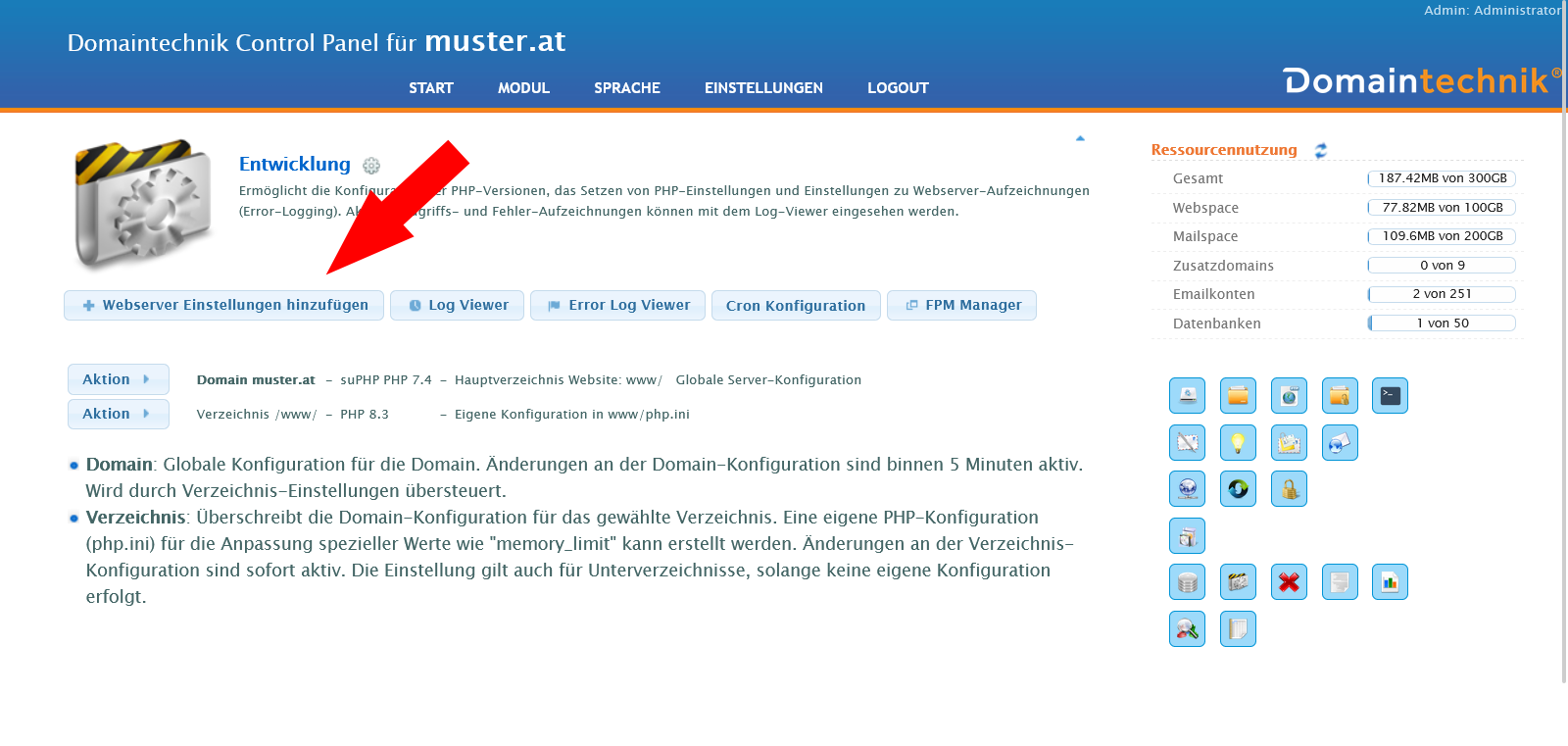
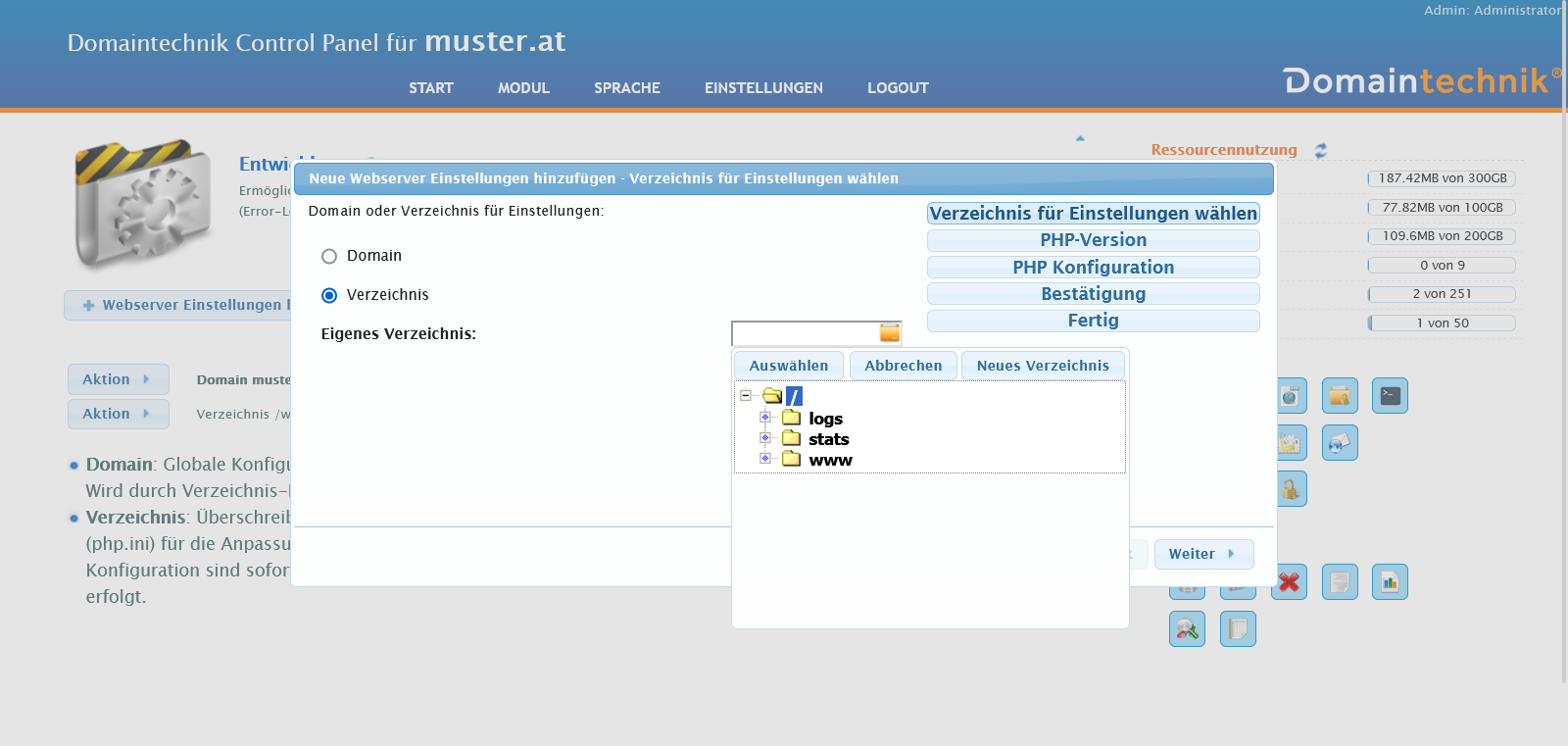
Dabei können Sie die benötigte PHP Version auswählen, festlegen ob die Einstellungen Global aktiv sein sollen, bestehende Einstellungen überschrieben werden sollen oder eine neue php.ini Datei erstellt werden soll.
Sobald die Erstellung der eigenen php.ini Datei abgeschlossen ist, steht Ihnen zusätzlich der Editor für php.ini Dateien zur Verfügung. Mehr dazu weiter unten.
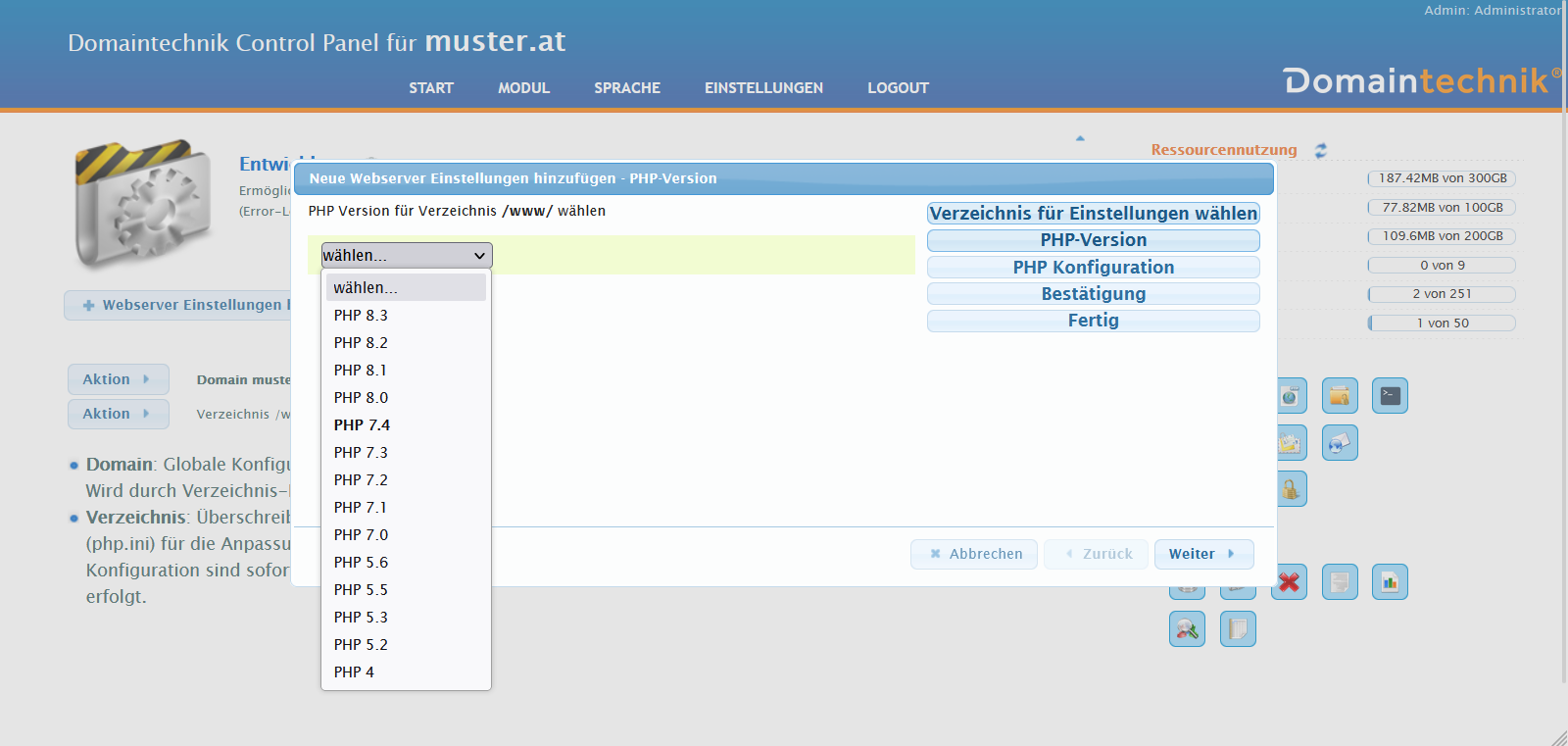
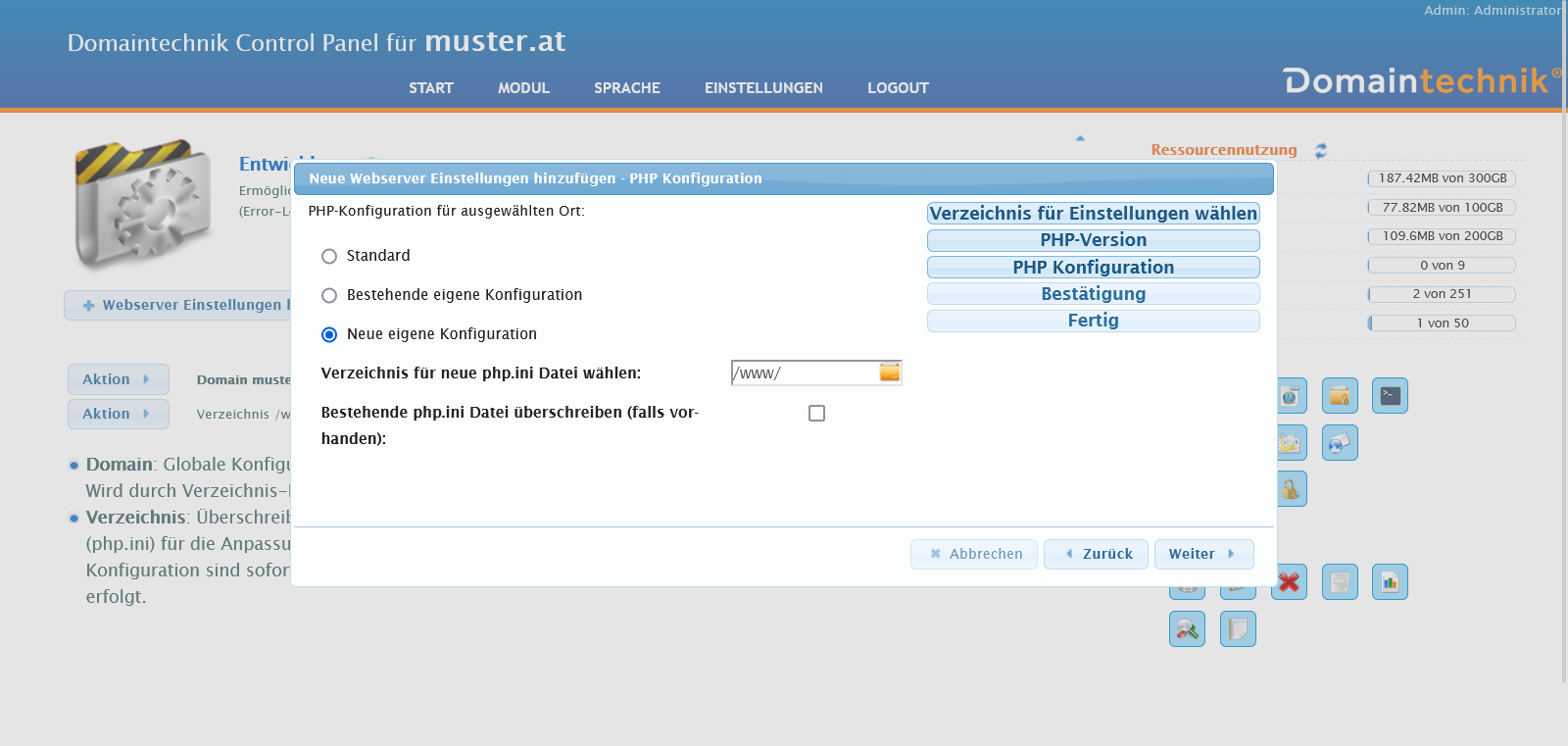
PHP Version ändern
WordPress PHP Update
Hier erfahren Sie, wie Sie Ihre WordPress PHP-Version ohne große Sorgen aktualisieren. Wir decken mögliche Stolperfallen beim Aktualisierungsprozess auf.
Wenn Sie im Hosting Control Panel das Modul „Entwicklung“ aufrufen, sehen Sie direkt eine Liste aller Verzeichnisse, in denen eine Software über das Modul „Software“ installiert wurde und Ihr Stammverzeichnis „Verzeichnis /“, welches die globalen Einstellungen für Ihren Webspace beinhaltet.
Es gibt hier eine globale Konfiguration für die Domain selbst sowie eigene Konfigurationen für Verzeichnisse:
- Domain: Dies ist die Globale Konfiguration für die Domain. Änderungen an der Domain-Konfiguration sind binnen 5 Minuten aktiv. Wird durch Verzeichnis-Einstellungen übersteuert.
- Verzeichnis: Überschreibt die Domain-Konfiguration für das gewählte Verzeichnis. Eine eigene PHP-Konfiguration (php.ini) für die Anpassung spezieller Werte wie „memory_limit“ kann erstellt werden. Änderungen an der Verzeichnis-Konfiguration sind sofort aktiv. Die gewählte Einstellung gilt auch für Unterverzeichnisse, solange keine eigene Konfiguration erfolgt.
Über „Aktion -> Ändern“ können Sie die Verwaltung Ihrer PHP Einstellungen öffnen. Sie sehen eine Auswahl aller für Ihren Server verfügbaren PHP VersionenPHP-Versionen Frei wählbar mit dem Modul Entwicklung im Hosting Control Panel.
Weiters haben Sie die Wahl, ob die Einstellung die Standard Version ist, ob Sie eine neue php.ini erstellen möchten oder ob Sie eine vorhandene Konfiguration verändern möchten.
Existiert bereits eine eigene php.ini, haben Sie über „Aktion -> Editor für php.ini Datei starten“ die Möglichkeit, die Datei direkt in Ihrem Browser zu bearbeiten.
Achtung: Änderungen an der php.ini Datei sollten nur durchgeführt werden, wenn Sie genau wissen was Sie machen, da fehlerhafte Einträge zu einer Fehlfunktion Ihrer Webseite führen können.
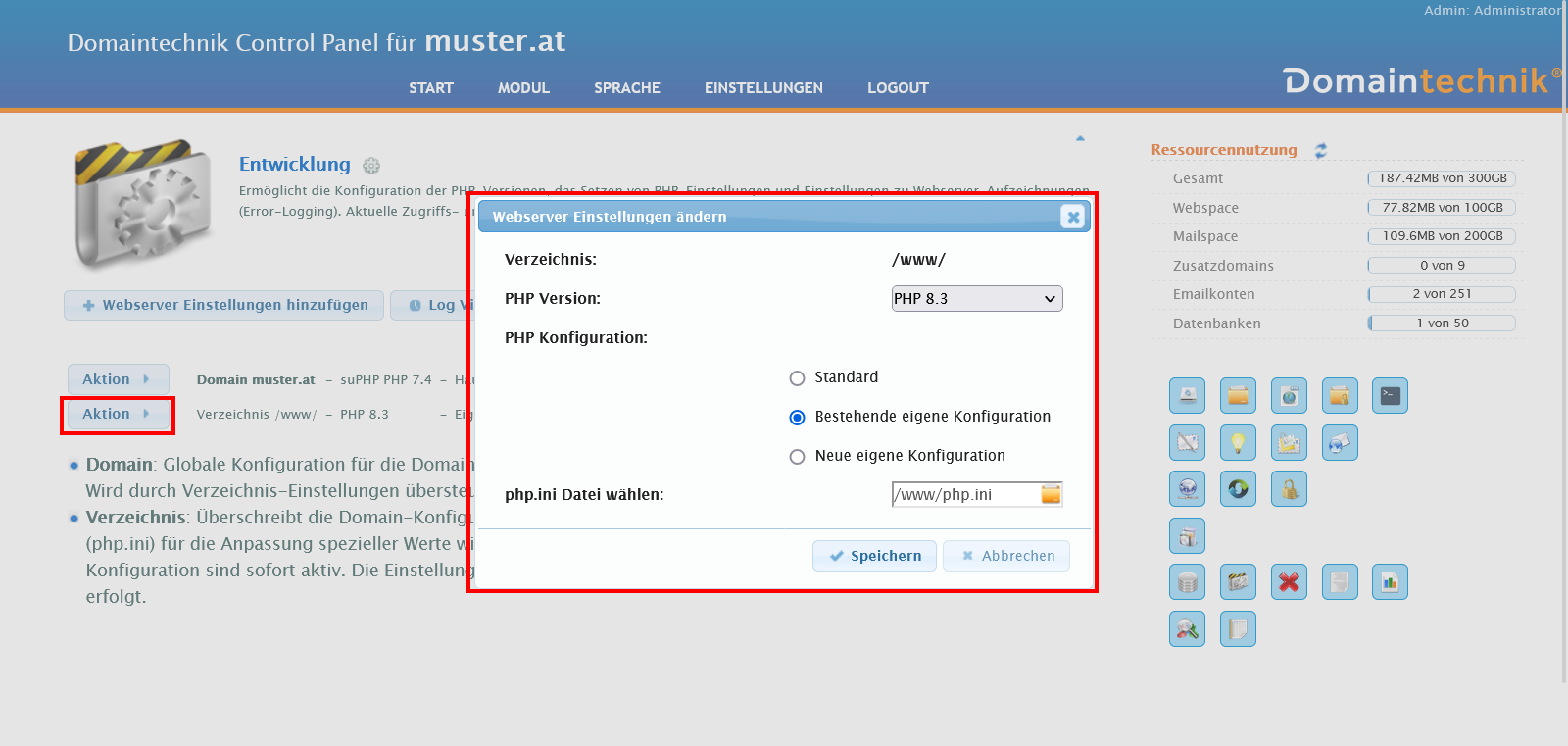
Verfügbare PHP Versionen
Die aktuellsten PHP Versionen stehen bei Domaintechnik® in kürzester Zeit zur Verfügung. Mit unserem PHP Extended Support können Sie auch ältere PHP-VersionenPHP-Versionen Frei wählbar mit dem Modul Entwicklung im Hosting Control Panel weiterhin nutzen.
Aktuell verfügbare Versionen: PHP 4.4 bis 8.4
PHP.ini Datei bearbeiten
Bei ausgewählten Hosting Paketen ist eine eigene php.ini Datei möglich. Werte wie memory_limit, upload_max_filesize, post_max_size, etc. können dabei selbst festgelegt werden.
Zum Bearbeiten wählen Sie im Hosting Control Panel Modul Entwicklung bei der jeweiligen Konfiguration „Aktion -> Editor für php.ini Datei starten„.
Falls noch keine php.ini Datei vorhanden ist, können Sie diese über „Webserver Einstellungen hinzufügen“ erstellen.
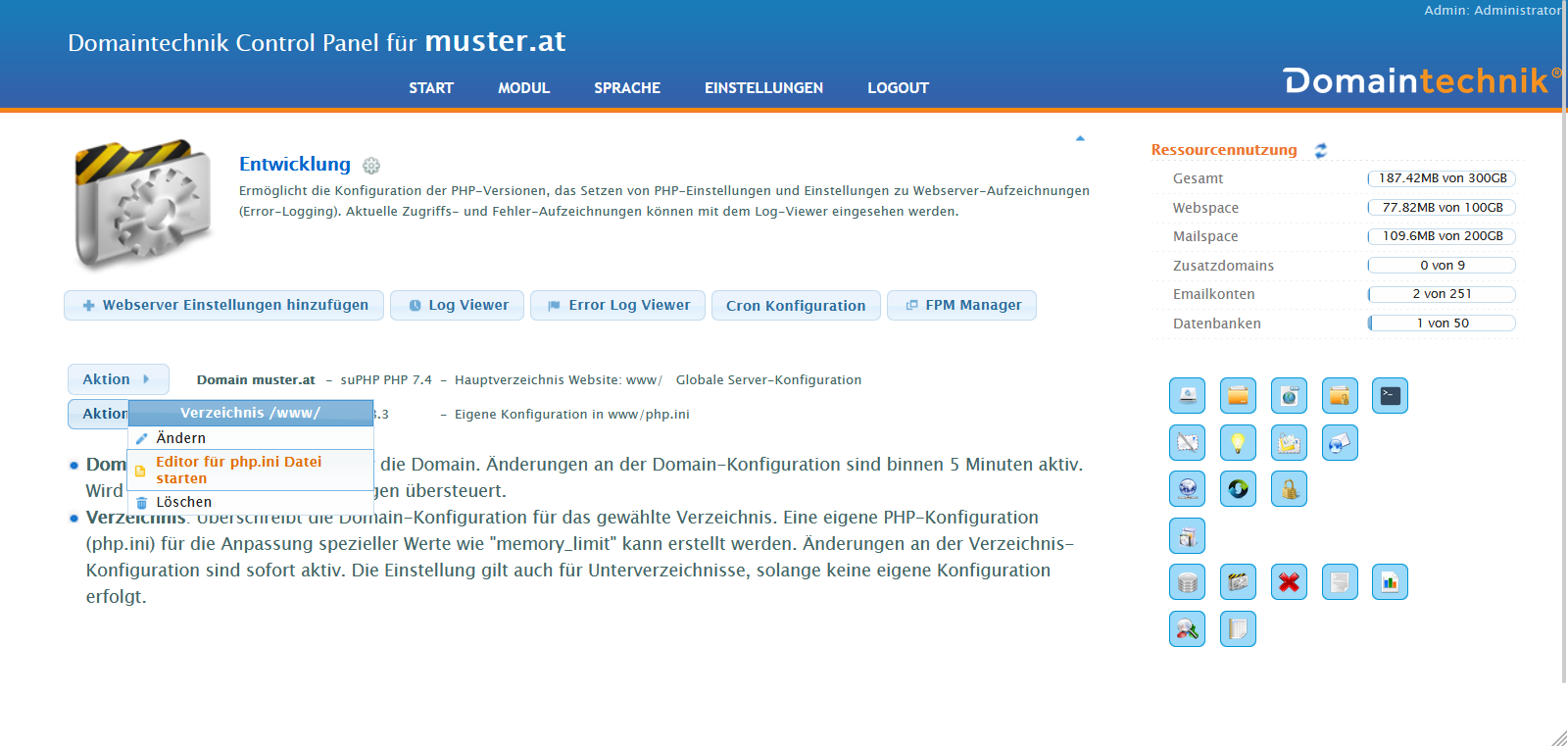
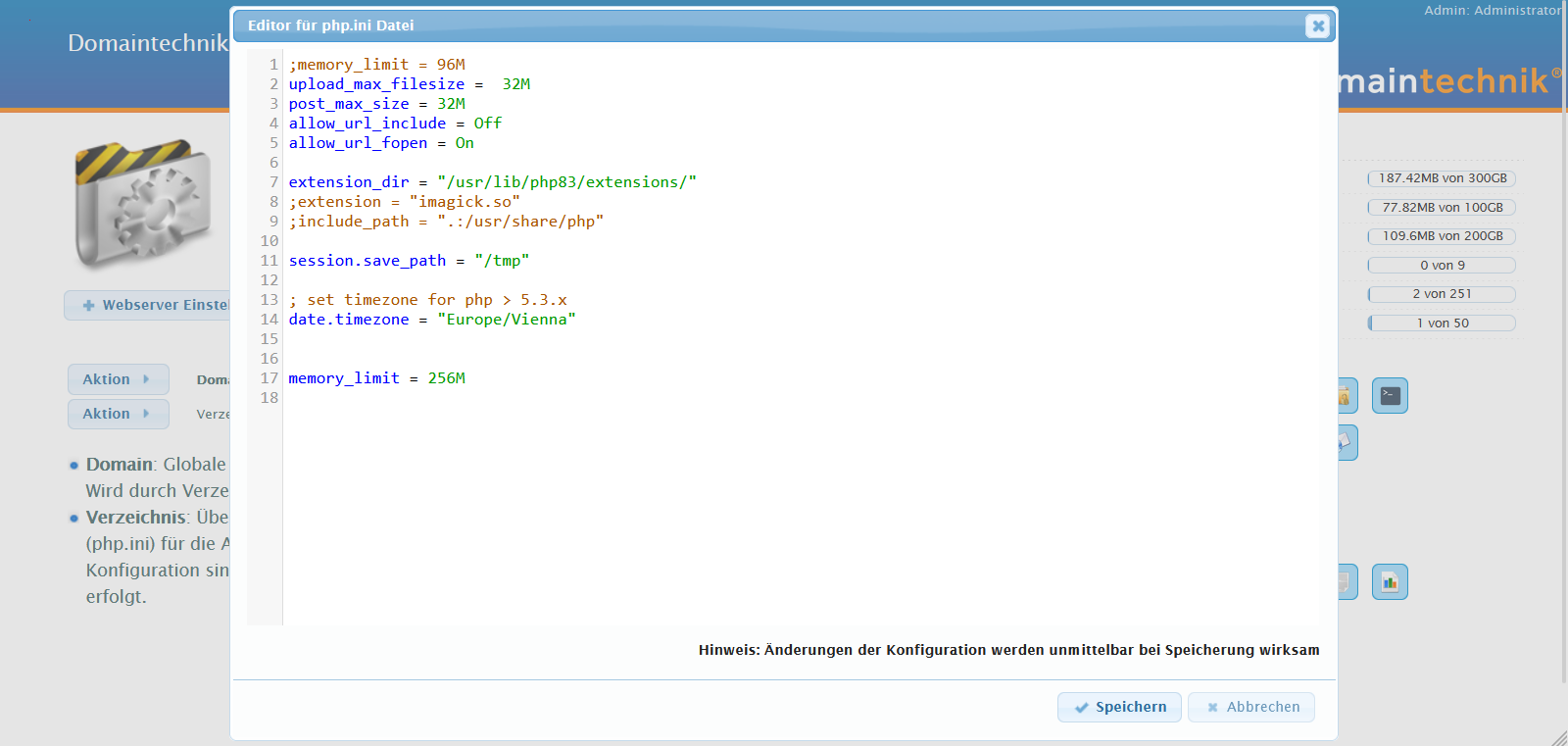
PHP-FPM (optional)
PHP-FPM ist ein sogenannter FastCGI PHP-Handler der sich besonders für Websites mit hoher Last und Zugriffszahlen auszeichnet. PHP-FPM ist bei allen Hosting-Angeboten mit PHP-Support als optionale Zusatzleistung verfügbar.
PHP 8 & 8.3 | Infos zur neuen PHP Version
In unserem Beitrag zu PHP 8.3 erhalten Sie interessante Informationen zur neuen PHP Version. (Stand 11/23)
Alle Infos zur Version 8.0 finden Sie hier.
PHP Memory Limit
Das PHP Memory LimitPHP-Memory-Limit Das PHP Memory Limit ist dafür reserviert, PHP Skripte abzulegen und auszuführen. Je umfangreicher Ihre Website desto mehr PHP Memory benötigen Sie. bezeichnet einen Teil des Arbeitsspeichers, welcher dafür reserviert wird, PHP Skripte abzulegen und auszuführen. Das Limit sorgt dafür, dass die Performance nicht durch fehlerhaften oder falsches Programmieren beeinträchtigt wird.
Der Standardwert ist hier 64MB. Bei Bedarf sind folgende Werte kostenfrei möglich:
Eine Änderung des PHP Memory Limits kann in der php.ini Datei vorgenommen werden.
Informationen zum E-Mail Versand über PHP
Sie können E-Mails über PHP versenden (zum Beispiel bei einem Kontaktformular).
Es können maximal 100 E-Mails pro Stunde per PHP versendet werden.
Skript Laufzeiten
Die Skript Laufzeiten sind auf maximal 300 Sekunden begrenzt. Dieser Wert kann bei Bedarf mit der Konfigurationsoption max_execution_time in der php.ini Datei nach unten (max 300 Sekunden) angepasst werden.
ionCube Loader aktivieren
Um den ionCube Loader zu aktivieren, müssen Sie die php.ini Datei bearbeiten.
Für PHP 8.2 kann der ionCube Loader durch Hinzufügen dieser Zeile aktiviert werden:
;Zend
zend_extension = /usr/lib/php82/extensions/ioncube_loader_lin_8.2.soMit Thread Safety:
;Zend
zend_extension =/usr/lib/php82/extensions/ioncube_loader_lin_8.2_ts.soKlicken Sie abschließend auf „Speichern„, um die Änderungen zu übernehmen und den ionCube Loader zu aktivieren.
Wenn Sie andere PHP Versionen verwenden, müssen Sie jeweils die Zahlen an den Stellen „php82“ und „ioncube_loader_lin_8.2_ts“ an die von Ihnen verwendete PHP Version anpassen.